Благодаря macOS Sierra и iOS 10 теперь вы можете использовать Apple Pay в Интернете через Safari. Ранее Apple Pay была недоступна на Mac и требовала приложений для iPhone и iPad. Apple Pay делает онлайн-платежи безопасным и удобным без необходимости заполнять платежную информацию и информацию о доставке с помощью онлайн-формы. Вот как начать работу с Apple Pay в Интернете:
Какое программное обеспечение работает с Apple Pay в Интернете?
Для проверки с помощью Apple Pay в Интернете требуется Safari для macOS Sierra или iOS 10. Для проверки подлинности Apple Watch для платежей Mac требуется watchOS 3.
Какое оборудование работает с Apple Pay в Интернете?
Любой Mac с поддержкой MacOS Sierra и любой iPhone или iPad с iOS 10. Все текущие модели Apple Watch могут работать под WatchOS 3.
Как настроить Apple Pay для использования в Интернете
Apple Pay в Интернете требует настройки Apple Pay на iPhone, iPad или Apple Watch.
Чтобы настроить Apple Pay на iPhone или iPad, выберите «Настройки» → «Кошелек». Apple Pay → Добавить кредитную или дебетовую карту.
Чтобы настроить Apple Pay на Apple Watch для использования с вашим Mac, перейдите в Watch → Wallet Apple Pay → Добавить кредитную или дебетовую карту с вашего iPhone. У Apple есть полезное руководство для получения дополнительной информации.
Apple Pay в Интернете с вашего Mac требует использования одной и той же учетной записи iCloud на всех устройствах.
Как использовать Apple Pay в Интернете
После того, как все настроено, использовать Apple Pay в сети очень просто. Просто найдите кнопку Apple Pay при оформлении заказа с поддерживаемых сайтов. Safari на вашем Mac предложит вам одобрить покупку на Apple Watch двойным нажатием боковой кнопки. Safari на вашем iPhone или iPad просто запрашивает ваш отпечаток пальца, используя Touch ID с экранным диалоговым окном. На этом экране вы также можете подтвердить свою платежную информацию и информацию о доставке.
Вот как Apple Pay на Mac выглядит в действии при использовании Apple Watch для аутентификации:
Нажмите «Apple Pay» в качестве способа оплаты и подтвердите платежные данные и данные о доставке со своего Mac.
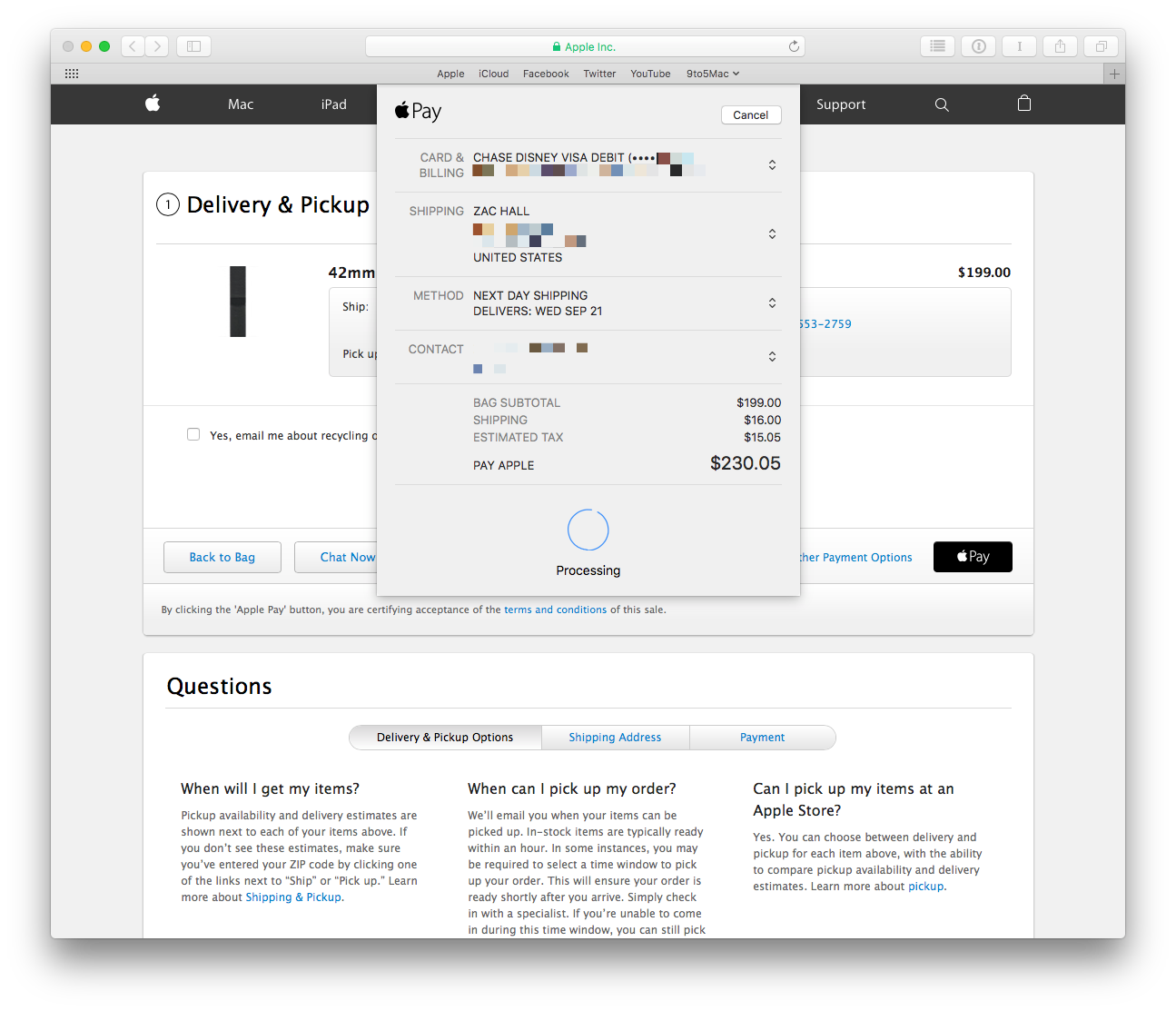
Это побуждает вас завершить транзакцию, указав Apple Pay в качестве способа оплаты в Apple Watch.
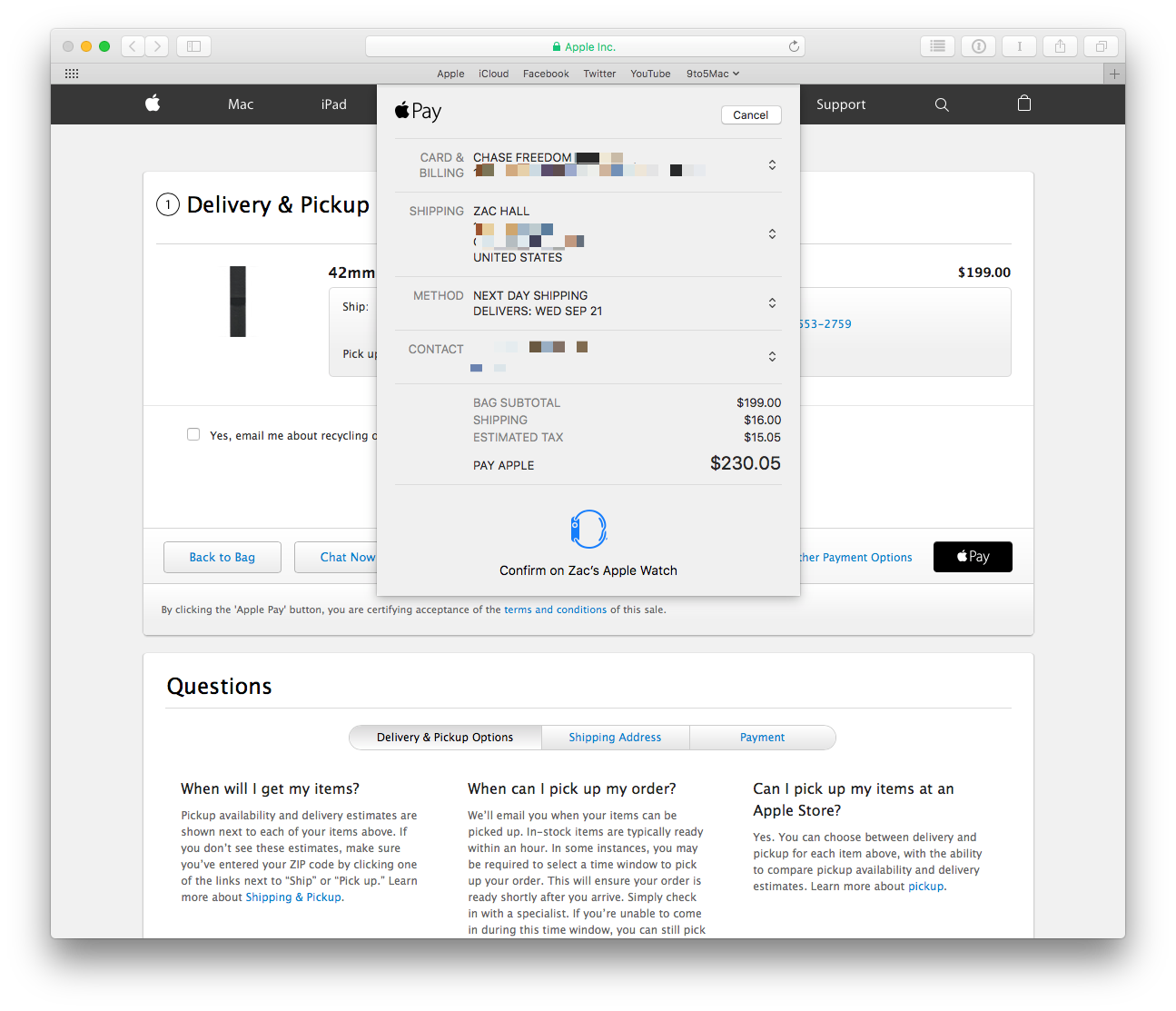
Затем на Apple Watch просто дважды щелкните боковую кнопку, чтобы подтвердить платеж.
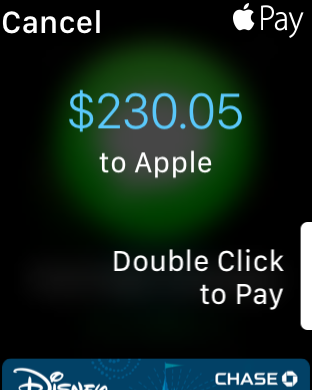
При желании вы можете нажать на дебетовую или кредитную карту по умолчанию, чтобы перейти на другую дебетовую или кредитную карту, которая также настроена с помощью Apple Pay.
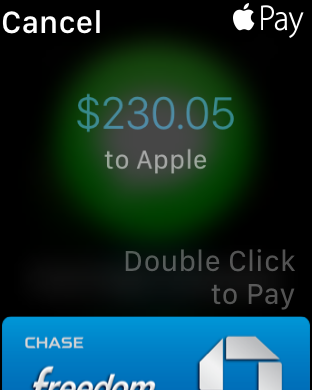
И снова на Mac, процесс оплаты подтверждает, когда платеж получен как обычно:
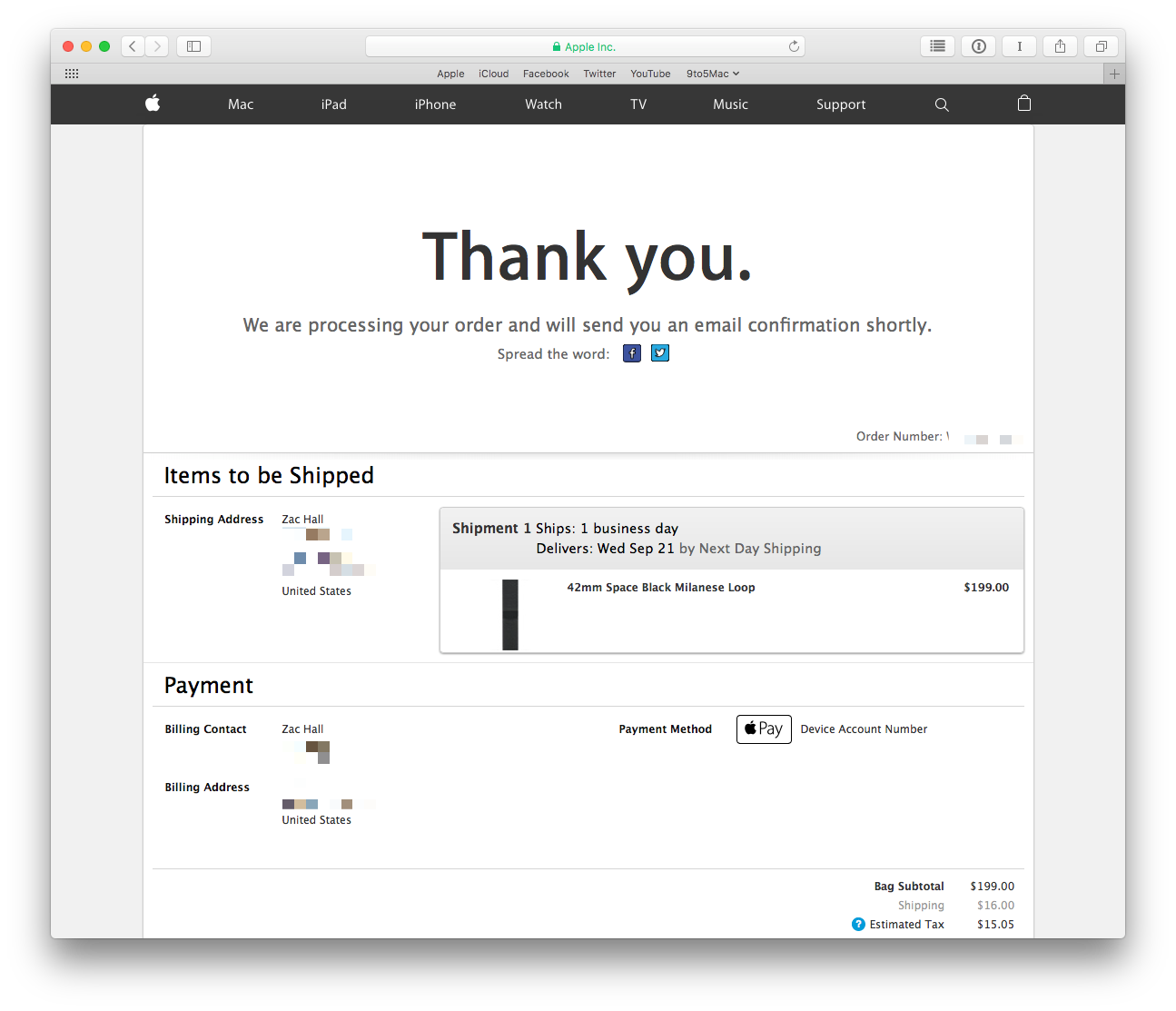
И на iPad (iPhone будет выглядеть так же), где вам не нужны Apple Watch для аутентификации:
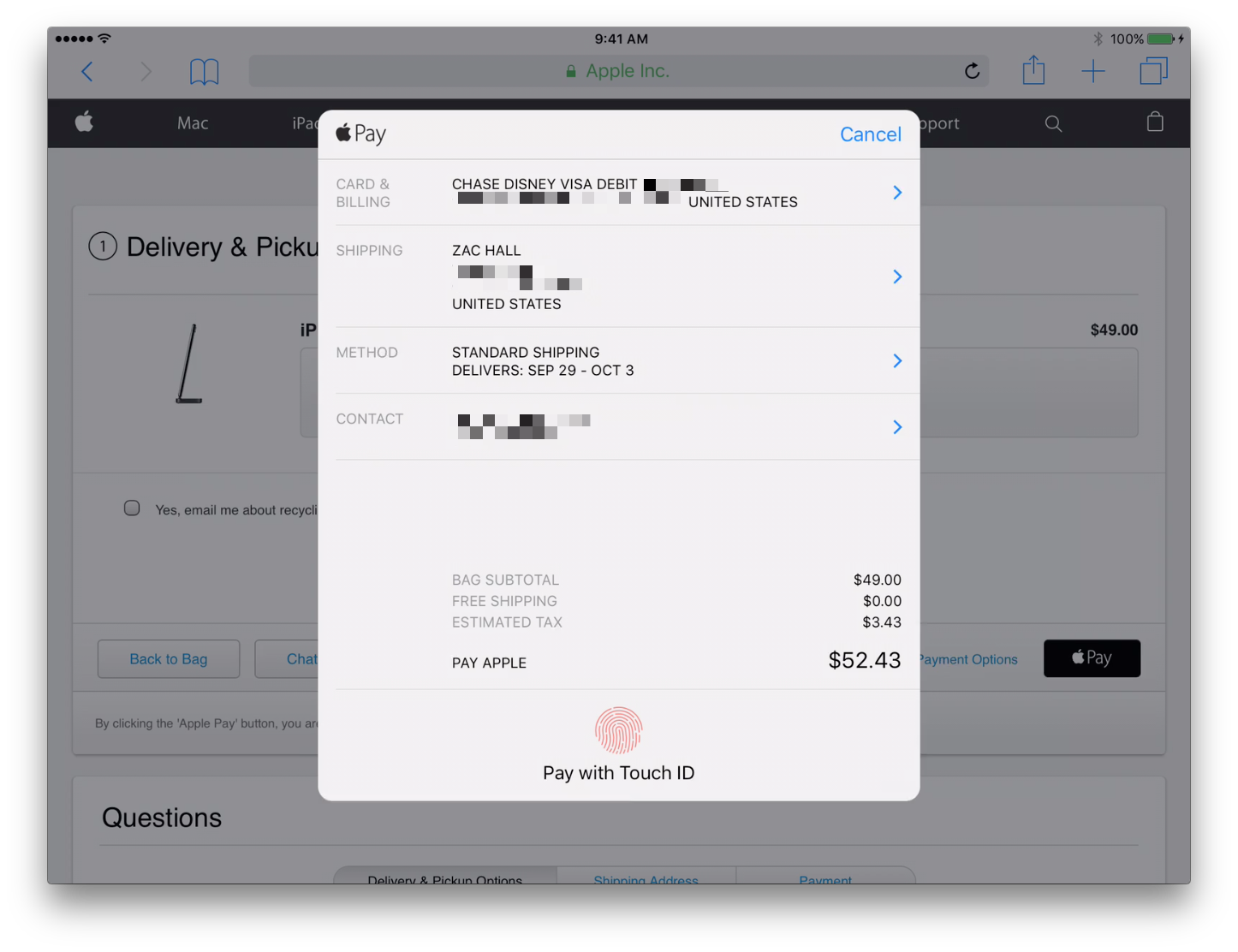
Apple Pay уже доступна на Apple.com, как и следовало ожидать, и на нескольких других сайтах, включая WarbyParker.com, lululemon.com, Staples.com и тонны онлайн-магазинов на основе их платежной базы.
Stripe также имеет удобную демонстрацию, которую вы можете попробовать увидеть в действии Apple Pay в Интернете, не тратя денег. У Apple есть специальное руководство для получения дополнительной информации об использовании Apple Pay в магазинах, приложениях и в Интернете.






